win7 c盘满了如何彻底清理
发布时间:2022-08-16 15:47:27
来源:亿速云
阅读:365
作者:iii
栏目:系统运维
Win7 C盘满了如何彻底清理
在使用Windows 7操作系统的过程中,C盘空间不足是一个常见的问题。随着时间的推移,系统文件、临时文件、缓存文件等会逐渐占用大量空间,导致C盘空间不足,影响系统的正常运行。本文将介绍几种彻底清理C盘的方法,帮助你释放宝贵的磁盘空间。
1. 清理系统垃圾文件
1.1 使用磁盘清理工具
Windows 7自带的磁盘清理工具可以帮助你快速清理系统垃圾文件。具体操作步骤如下:
打开“计算机”或“此电脑”。
右键点击C盘,选择“属性”。
在“常规”选项卡中,点击“磁盘清理”按钮。
系统会扫描C盘中的垃圾文件,扫描完成后,勾选需要清理的文件类型(如临时文件、回收站、系统错误内存转储文件等),然后点击“确定”进行清理。
1.2 手动删除临时文件
除了使用磁盘清理工具,你还可以手动删除一些临时文件:
按下Win + R键,打开“运行”对话框。
输入%temp%,然后按回车键。
这将打开系统的临时文件夹,你可以手动删除其中的文件。
2. 卸载不必要的程序
随着时间的推移,你可能会安装许多不再需要的程序。这些程序不仅占用磁盘空间,还可能拖慢系统速度。你可以通过以下步骤卸载这些程序:
打开“控制面板”。
点击“程序和功能”。
在列表中找到不再需要的程序,右键点击并选择“卸载”。
3. 清理系统还原点
系统还原点会占用大量的磁盘空间。如果你不需要这些还原点,可以清理它们以释放空间:
打开“控制面板”。
点击“系统和安全”。
点击“系统”。
在左侧菜单中选择“系统保护”。
在“系统保护”选项卡中,选择C盘,然后点击“配置”。
在弹出的窗口中,点击“删除”按钮,删除所有还原点。
4. 移动用户文件夹
Windows 7的用户文件夹(如“文档”、“图片”、“音乐”等)默认存储在C盘。你可以将这些文件夹移动到其他磁盘,以释放C盘空间:
打开“计算机”或“此电脑”。
右键点击“文档”、“图片”或“音乐”等文件夹,选择“属性”。
在“位置”选项卡中,点击“移动”按钮,选择一个新的位置(如D盘),然后点击“应用”和“确定”。
5. 禁用休眠功能
休眠功能会占用与系统内存大小相当的磁盘空间。如果你不需要休眠功能,可以禁用它以释放空间:
按下Win + R键,打开“运行”对话框。
输入cmd,然后按回车键,打开命令提示符。
输入以下命令并按回车键:powercfg -h off。
6. 清理Windows更新缓存
Windows更新文件也会占用大量磁盘空间。你可以通过以下步骤清理这些文件:
打开“计算机”或“此电脑”。
进入C:\Windows\SoftwareDistribution\Download目录。
删除该目录下的所有文件。
7. 使用第三方清理工具
如果你觉得手动清理太麻烦,可以使用一些第三方清理工具,如CCleaner、Wise Disk Cleaner等。这些工具可以自动扫描并清理系统中的垃圾文件,帮助你更高效地释放磁盘空间。
8. 检查磁盘错误
有时,磁盘错误也会导致C盘空间异常占用。你可以通过以下步骤检查并修复磁盘错误:
打开“计算机”或“此电脑”。
右键点击C盘,选择“属性”。
在“工具”选项卡中,点击“检查”按钮。
在弹出的窗口中,勾选“自动修复文件系统错误”和“扫描并尝试恢复坏扇区”,然后点击“开始”。
9. 压缩系统文件
如果你不想删除任何文件,可以考虑压缩系统文件以节省空间:
打开“计算机”或“此电脑”。
右键点击C盘,选择“属性”。
在“常规”选项卡中,勾选“压缩此驱动器以节约磁盘空间”,然后点击“应用”和“确定”。
10. 考虑升级硬盘
如果以上方法都无法满足你的需求,或者C盘空间仍然不足,你可能需要考虑升级硬盘。将C盘更换为更大容量的硬盘,或者将系统迁移到SSD上,可以显著提升系统性能和存储空间。
总结
通过以上方法,你可以有效地清理C盘,释放宝贵的磁盘空间。定期清理系统垃圾文件、卸载不必要的程序、清理系统还原点等操作,可以帮助你保持系统的流畅运行。如果你仍然遇到C盘空间不足的问题,可以考虑升级硬盘或使用第三方清理工具来进一步优化系统。
希望本文对你有所帮助!